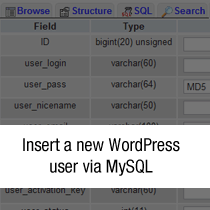چند روز پیش ، با یک مشکل مواجه شدیم که سایت یک کاربر هک شده و حساب مدیر وی از پایگاه داده حذف شده است. با این کار آنها بدون هیچگونه ورود دیگری از سایت خود قفل شدند. ما وارد phpMyAdmin شدیم و یک کاربر مدیر جدید ایجاد کردیم تا اجازه دسترسی به آنها را بدهد. در این مقاله ، ما راهنمای گام به گام نحوه ایجاد کاربر مدیریت در پایگاه داده وردپرس از طریق MySQL را به شما نشان خواهیم داد.
توجه: همیشه باید قبل از انجام هرگونه ویرایش MySQL از پایگاه داده خود پشتیبان تهیه کنید. این آموزش به درک اساسی نحوه کار phpMyAdmin نیاز دارد.
آموزش فیلم h4>
اگر فیلم را دوست ندارید یا به دستورالعمل های بیشتری احتیاج دارید ، به خواندن ادامه دهید.
ابتدا باید وارد phpMyAdmin شوید و پایگاه داده وردپرس خود را پیدا کنید. (در زیر تصویری از یک HostGator cPanel)
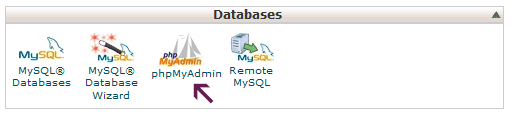
پس از ورود به سیستم ، ما در جداول wp_users و wp_usermeta تغییراتی ایجاد خواهیم کرد. بیایید جلوتر برویم و روی جدول wp_users کلیک کنیم.
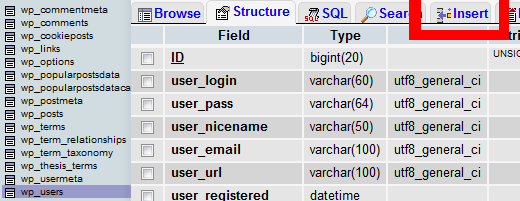
ما باید اطلاعات کاربر مدیر جدید خود را وارد کنیم ، بنابراین مانند آنچه در تصویر بالا نشان داده شده است ، روی برگه درج کلیک کنید. در فرم درج ، موارد زیر را اضافه کنید:
- شناسه – یک عدد را انتخاب کنید (در مثال ما از شماره 4 استفاده خواهیم کرد).
- user_login – نام کاربری را که می خواهید برای دسترسی به داشبورد وردپرس استفاده کنید وارد کنید.
- user_pass – گذرواژه ای برای این نام کاربری اضافه کنید. اطمینان حاصل کنید که MD5 را از فهرست عملکردها انتخاب کنید (به تصویر زیر مراجعه کنید).
- user_nicename – نام مستعار یا چیز دیگری بگذارید که دوست دارید خودتان آن را نام ببرید.
- ایمیل_کاربر – ایمیلی را که می خواهید با این حساب مرتبط کنید اضافه کنید.
- user_url – این آدرس اینترنتی وب سایت شماست.
- user_registered – تاریخ / زمان ثبت نام این کاربر را انتخاب کنید.
- user_status – این را روی 0 تنظیم کنید.
- display_name – نامی را که دوست دارید برای این کاربر نمایش داده شود در سایت قرار دهید (این می تواند مقدار نام کاربر_نام شما نیز باشد).
- روی دکمه Go کلیک کنید
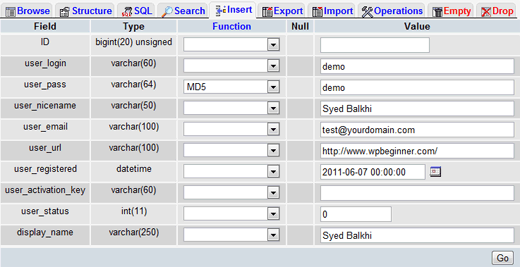
در مرحله بعد باید مقادیر را به جدول wp_usermeta اضافه کنیم. بر روی جدول wp_usermeta کلیک کنید و مانند مرحله قبل بر روی برگه Insert کلیک کنید. سپس اطلاعات زیر را به فرم درج اضافه کنید:
- unmeta_id – این قسمت را خالی بگذارید (به صورت خودکار تولید می شود)
- user_id – این شناسه کاربری است که در مرحله قبل ایجاد کرده اید. به یاد داشته باشید ما 4. را انتخاب کردیم.
- متا_کی – این باید قابلیت های wp_c باشد
- متا_ارزش – این را وارد کنید:
- متا_ارزش – این را وارد کنید:
یک ردیف دیگر با اطلاعات زیر وارد کنید:
- unmeta_id – این قسمت را خالی بگذارید (به صورت خودکار تولید می شود)
- user_id – این شناسه کاربری است که در مرحله قبل ایجاد کرده اید. به یاد داشته باشید ما 4. را انتخاب کردیم.
- متا_کی – این باید wp_user_level باشد
- متا_ارزش – 10
سپس بر روی دکمه Go کلیک کنید ، و برای خود یک نام کاربری جدید ایجاد کرده اید. اکنون باید بتوانید با نام کاربری و رمز عبوری که برای این کاربر مشخص کرده اید به wp-admin خود وارد شوید. پس از ورود به سیستم ، بر روی Users کلیک کرده و نام کاربری که ایجاد کرده اید را ویرایش کنید. پایین بروید و روی دکمه ذخیره کلیک کنید (لازم نیست چیزی را تغییر دهید). به شما این امکان را می دهد وردپرس اطلاعات بیشتری را اضافه کرده و کاربری را که به تازگی اضافه کرده ایم پاک کند.
س Sال SQL h4>
برای توسعه دهندگانی که می خواهند این روند را سرعت بخشند ، می توانید به سادگی این جستجوی SQL را در پایگاه داده خود قرار دهید.
INSERT در "پایگاه داده" VALUES ('4' ، 'demo'، MD5 ('demo')، 'Your Name'، 'test@yourdomain.com'، 'http://www.test.com/'، '2011-06-07 00 : 00: 00 '،' '،' 0 '،' Your Name ')؛
INSERT در "databasename". "wp_usermeta" ("umeta_id" ، "user_id" ، "meta_key" ، "meta_value") ارزش ها (NULL ، "4" ، "wp_capunities" ، a: 1: {s: 13: "administrator "؛ s: 1:" 1 "؛} ')؛
INSERT در "databasename". "wp_usermeta" ("umeta_id" ، "user_id" ، "meta_key" ، "meta_value") ارزش ها (NULL ، "4" ، "wp_user_level" ، "10") ؛
به یاد داشته باشید نام databasen را به پایگاه داده ای که با آن کار می کنید تغییر دهید. همچنین تغییر مقادیر مناسب را فراموش نکنید.
منبع:
https://www.wpbeginner.com/wp-tutorials/how-to-add-an-admin-user-to-the-wordpress-database-via-mysql/.